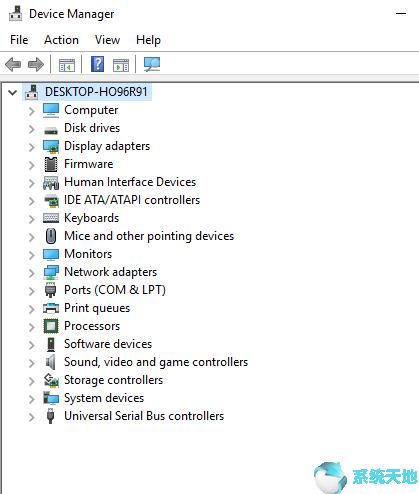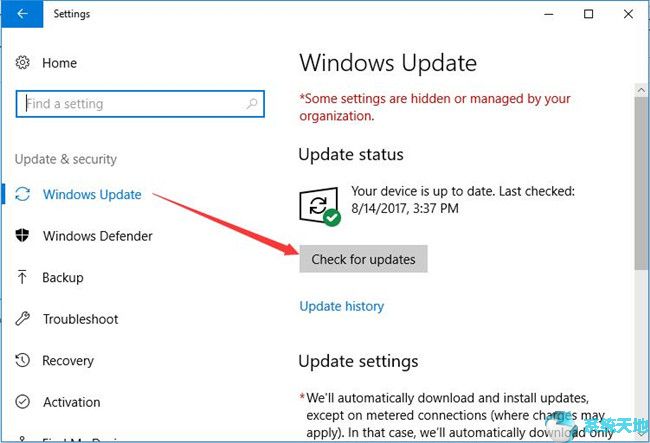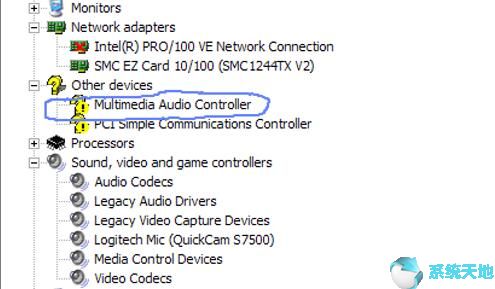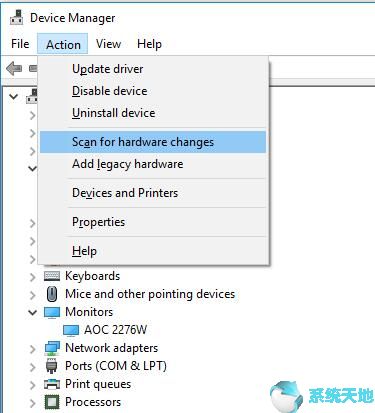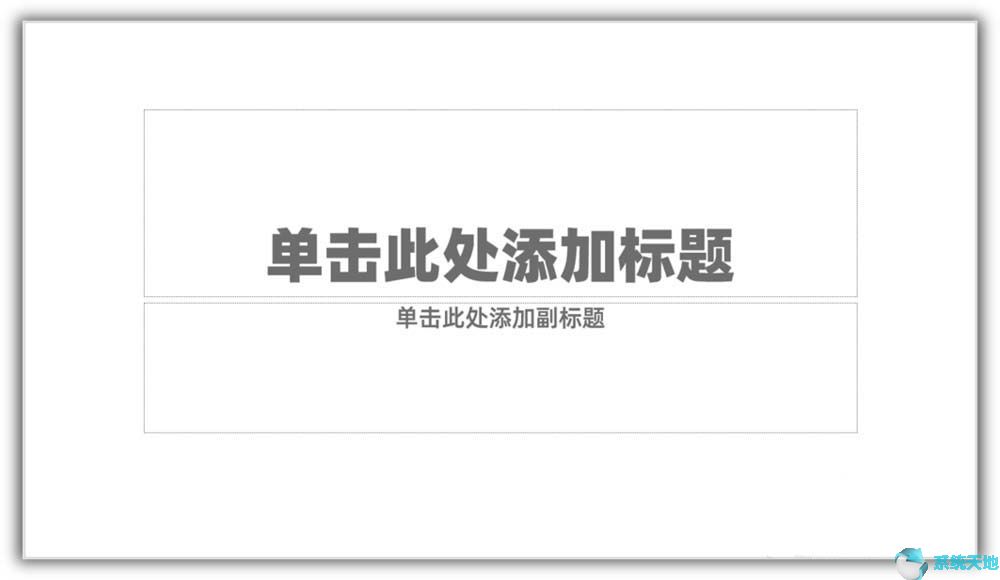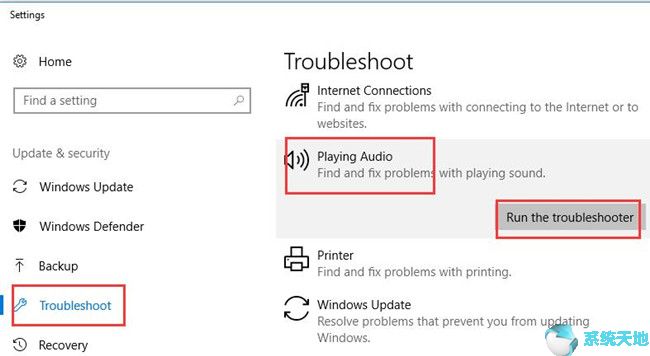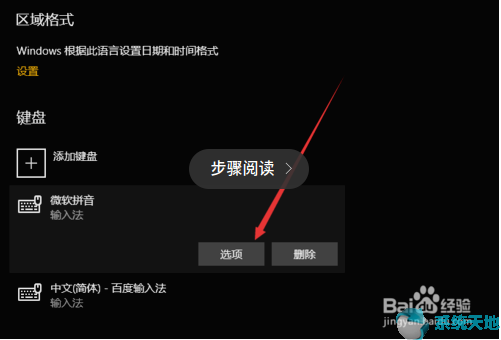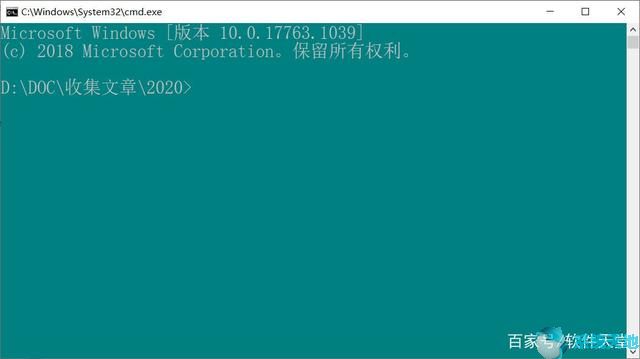升级到Win10 64位系统后,罗技USB摄像头(例如BRIO网络摄像头或HD Pro网络摄像头(例如C930、C920等))无法正常工作,因此您无法在Skype或其他视频应用程序上进行视频聊天。所以修复它是必要的。
在解决此问题之前,您需要确保您的应用程序被允许使用相机。这将使很多事情变得更加方便。
按照Win设置隐私相机打开相机隐私设置。
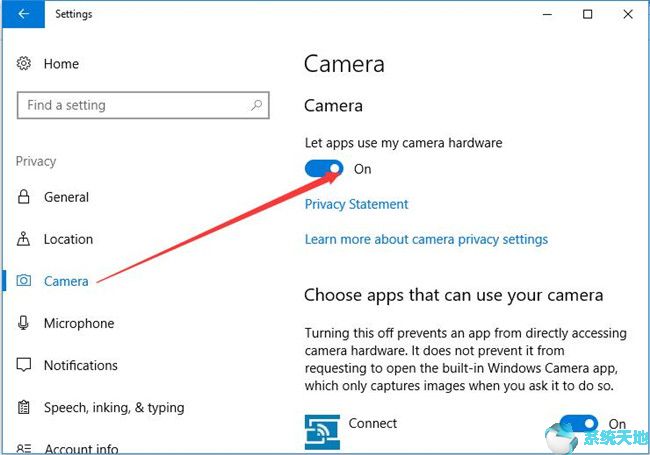
确保右侧的“让应用程序使用我的相机硬件”状态为“打开”。
解决方案1:删除冲突的无线鼠标接收器
无线鼠标可能会导致罗技摄像头发生故障。因此,如果您使用无线鼠标,尤其是罗技无线鼠标,无线鼠标和USB 网络摄像头之间可能会存在干扰。
因此,首先尝试拔下相机USB 电缆并将其重新连接到另一个USB 端口。
如果这不起作用,请尝试拔下无线鼠标USB 接收器或USB 发射器,罗技摄像头将正常工作。
解决方案2:手动更新Logitech 摄像头驱动程序
如果您有Logitech 摄像头(例如Logitech BRIO 网络摄像头),这将是直接的方法。
步骤1:打开设备管理器。
步骤2:展开成像设备并找到Logitech BRIO 网络摄像头。当然,如果您使用的是Logitech HD Pro 网络摄像头920,那就选择它吧。
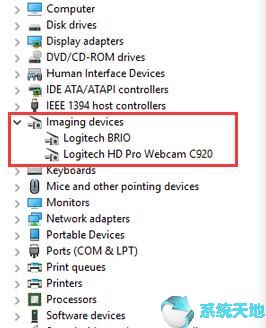
步骤3:右键单击它并选择卸载以卸载罗技摄像头驱动程序。
步骤4:进入以从产品列表中查找网络摄像头和摄像系统。
步骤5:展开网络摄像头并选择您拥有的Logitech 网络摄像头。在此选择罗技BRIO。
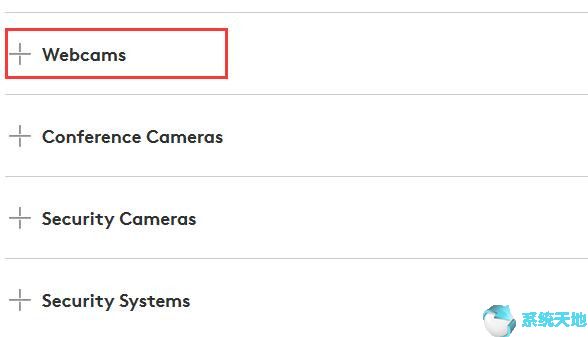
当然,您可以扩展其他项目,例如会议摄像机和安全摄像机。
步骤6:在Logitech BRIO页面,选择“下载”进入下载中心。
第7步:下载驱动程序。在下载中心,您可以下载适用于Win10系统的罗技摄像头驱动程序。
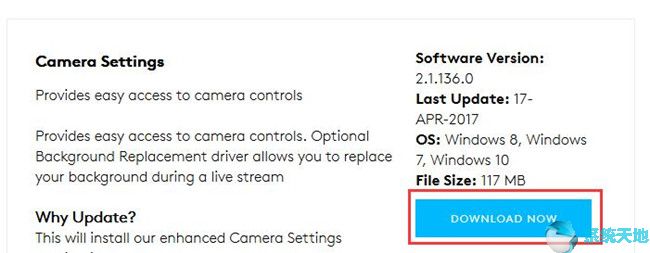
下载完成后,您可以安装它并向其中添加您的罗技网络摄像头。
解决方案3:自动更新Logitech 摄像头驱动程序
如果您在修复Logitech 摄像头停止工作问题时遇到问题,可以使用Driver Booster 来帮助您。它可以轻松快速地找到驱动程序。作为驾驶员助手,Driver Booster 提供了一种解决驾驶员问题的简单方法。使用Driver Doctor,您只需单击3 个按钮。
并安装它。它将扫描您的计算机设备,包括外部Logitech BRIO 网络摄像头或c920 网络摄像头,然后分析原始驱动程序以查看该驱动程序是否已过时。之后,它将为设备提供最新版本的驱动程序。当然,如果您的设备驱动程序丢失,它也会提供正确的驱动程序。
因此使用这种方法更新罗技摄像头驱动程序将是一个不错的选择。